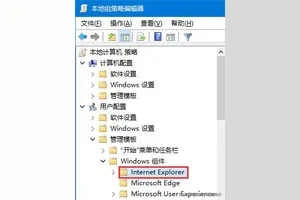1.如何在Win10下创建索引实现精确搜索
利用「开始」菜单中的搜索框进行搜索时,搜索结果中仅显示已建立索引的文件。
计算机上的大多数文件会自动建立索引。但仍然会有一些部分没有包括在已经建立的索引文件中。
给开始菜单中的搜索建立索引,实际上就是扩展搜索范围,建立更广泛的索引文件的过程。其操作方法如下: “控制面板”→“所有控制面板项”→“索引选项”→在“索引选项”窗口点击“修改”按钮。
如下图所示: 在随后出现的“索引位置”窗口,按需要,更改(添选)索引位置。例如,增选几个保存数据的磁盘等。
如下图所示: “确定”保存后退出。开始菜单中的搜索将使用更改后新的索引。
2.如何有效关闭win10系统索引服务功能
1、按WIN+R键打开“运行”对话框,输入services.msc,按确定按钮打开“服务”。
2、找到Windows search索引服务。
3、双击打开Windows search索引服务的属性 ,点击“停止”按钮停止服务,如果要开机不启动该服务,可以将“启动类型”设置为“禁用”。
3.如何重建Windows 10搜索索引
如何重建Windows 10搜索索引方法如下:
1. 按下 Windows + R — 执行 Control 打开控制面板
2. 将控制面板的显示方式改成小图标显示,再点击索引选项
3. 点击修改 — 勾选好要建立搜索的文件夹和路径 — 点击确定
4. 点击高级 — 在索引设置选项卡中点击重建
点击重建之后,Windows 10 会做出如下提示:
重建索引可能需要很长时间才能完成。某些视图和搜索结果在重建完成前可能不完整。
5. 点击确定,确认重建索引。
4.如何在文件夹中建立索引
如果要插入目录,请单击“插入”菜单,指向“引用”→“索引和目录”,出现“索引 和目录”的画面,点击“目录”标签,倘若直接按下“确定”按钮,则会以黑体字提示“错 误!未找到目录项”。
目录项即文档中用来显示成为目录内容的一段或一行文本。 因此,要想自动显示目录, 必先定义目录项。
目录项的定义很简单,点击“视图”→“大纲”切换至大纲模式,如下图所示,大纲模 式下文档各段落的级别显示得清楚,选定文章标题,将之定义为“1级”,接着依次选定需 要设置为目录项的文字,将之逐一定义为“2级”。 当然,若有必要,可继续定义“3级” 目录项。
定义完毕,点击“视图”→“页面”回至页面模式,将光标插入文档中欲创建目录处, 再次执行“插入”→“引用”→“索引和目录”,出现“索引和目录”画面,点击“目录” 标签 上面一共只定义了二个级别的目录项,因此将上图“显示级别”中的数字改为“2”。 “显示页码” 与 “页码右对齐” 这二项推荐选择, 前者的作用是自动显示目录项所在的页面, 后者的作用是为了显示美观。
“制表符前导符” 即目录项与右对齐的页码之间区域的显示符 号,可下拉选择;此外,有多种目录显示格式可供选择,下拉“格式”就可以看到了。 最后点“确定”,如图所示,目录就这样生成了,包括页码都自动显示出来了。
按住 Ctrl 键,点击某目录项,当前页面自动跳转至该目录项所在的页码。
转载请注明出处windows之家 » win10的索引怎样设置
 windows之家
windows之家